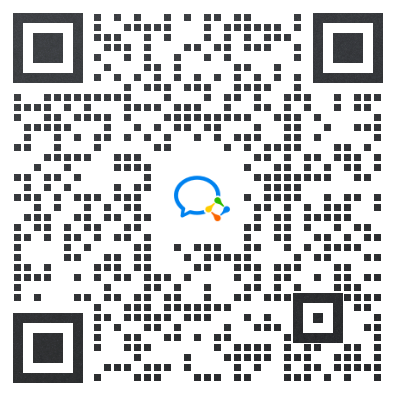文档云的快速部署和数据迁移方法探讨
一、文档云的部署方法
文档云的部署方法包括两种:本地部署和云端部署。本地部署指将文档云部署在本地设备上,可以节省一定的费用,但需要一定的技术支持和维护。云端部署指将文档云部署在云端,并通过网络进行访问。云端部署相对简单,但需要较高的费用支持。
对于初学者来说,推荐选择本地部署方式。下面介绍基于 Docker 的文档云快速部署方法。
1、安装 Docker
Docker 是一个开发工具,用于构建、发布和运行应用程序。首先需要在本地设备上安装 Docker。Docker 的安装方法因平台而异,可以在官方网站上查找相应的下载链接。
2、拉取 Docker 镜像
在安装 Docker 后,需要从 Docker Hub 上拉取相应的镜像。可以输入以下命令拉取:
```
docker pull wonderfall/nextcloud:latest
```
3、创建 Docker 容器
在拉取镜像后,需要创建一个 Docker 容器。可以输入下面的命令创建:
```
sudo docker run -d -p 8080:80 -v /srv/nextcloud:/var/www/html --name nextcloud wonderfall/nextcloud
```
这里 `8080` 是本地服务端口,`/srv/nextcloud` 是 Nextcloud 的本地存储路径,可以根据实际情况修改。
4、配置管理后台
创建好 Docker 容器后,需要配置管理后台。可以输入下面的命令进入容器:
```
sudo docker exec -it nextcloud /bin/bash
```
然后输入以下命令安装管理面板:
```
sudo apt-get update
sudo apt-get install nano
sudo apt-get install apache2-utils
sudo htpasswd -c /var/www/nextcloud/config/nginx/.htpasswd nextcloud
```
需要注意的是,第三行命令安装的是 `apache2-utils`,不是 `apache2`。然后输入以下命令退出容器:
```
exit
```
5、访问文档云
经过以上步骤,文档云已经部署完成。可以通过输入本地服务端口号来访问 Nextcloud。
二、文档云的数据迁移方法
当需要更换本地设备或者将文档云迁移到其他设备上时,需要进行数据迁移。下面介绍基于 rsync 的文档云数据迁移方法。
1、安装 rsync
rsync 是一种文件同步工具,用于快速、可靠地将文件从一个位置复制到另一个位置。因此,需要在本地设备和目标设备上安装 rsync。可以通过以下命令进行安装:
```
sudo apt-get install rsync
```
2、备份文档云数据
在进行文档云数据迁移前,需要先备份文档云的数据。可以使用 rsync 生成一个备份文件。输入以下命令在源设备上生成一个备份文件:
```
sudo rsync -avzp /srv/nextcloud /home/user/backup
```
这里 `/srv/nextcloud` 是文档云的存储路径,可以根据实际情况修改。`/home/user/backup` 是备份文件存放路径。
3、在目标设备上恢复数据
在备份文件生成后,可以将备份文件传输到目标设备上,并在目标设备上使用 rsync 恢复数据。输入以下命令在目标设备上进行恢复:
```
sudo rsync -avzp /home/user/backup/nextcloud /srv
```
这里 `/home/user/backup/nextcloud` 是备份文件路径,`/srv` 是文档云的存储路径,可以根据实际情况修改。
通过以上步骤,可以实现文档云的快速部署和数据迁移。希望对大家有所帮助。
-
本文分类: 常见问题
-
浏览次数: 1914 次浏览
-
发布日期: 2023-05-17 18:17:28


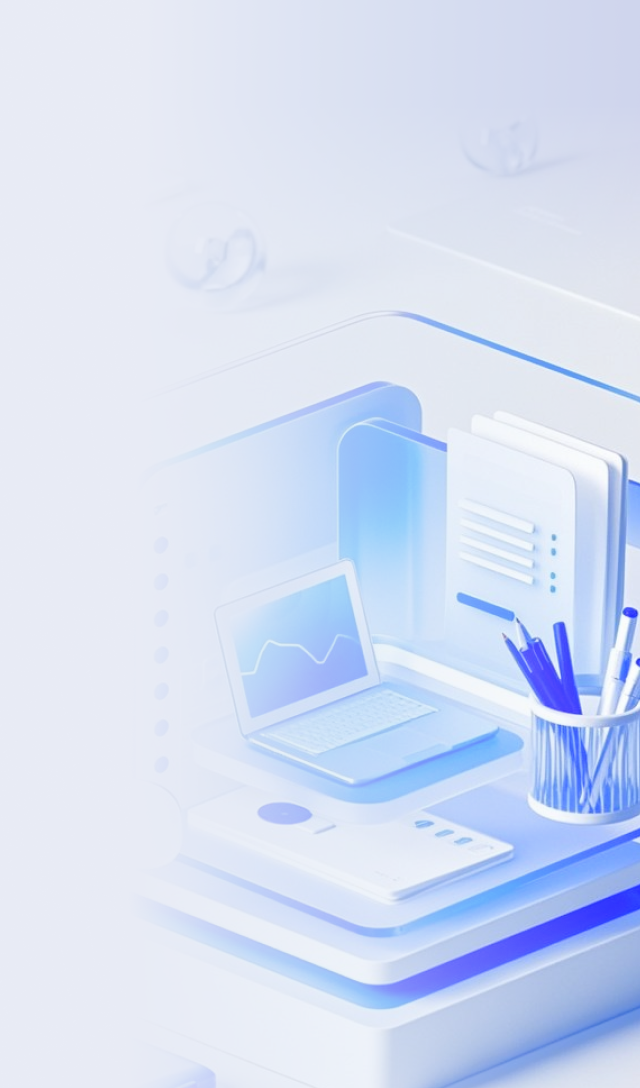






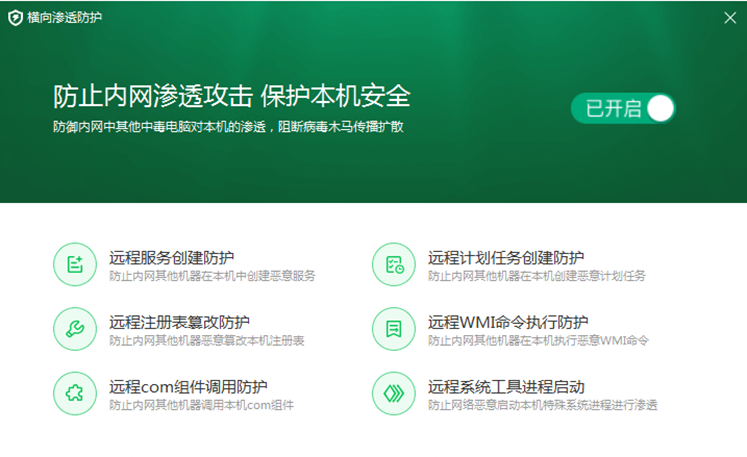








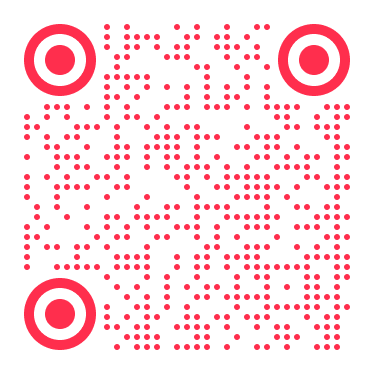


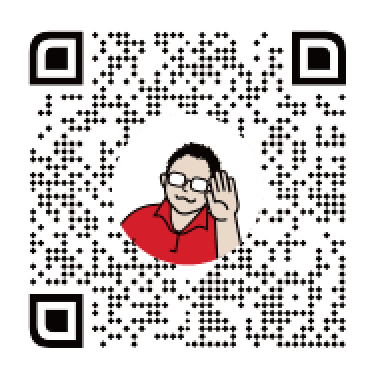
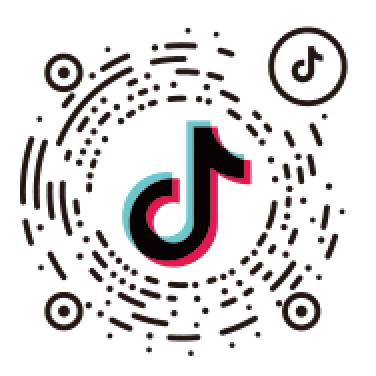
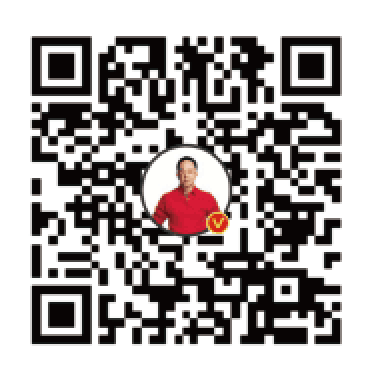
 京公网安备 11000002002063号
京公网安备 11000002002063号  电话咨询
电话咨询